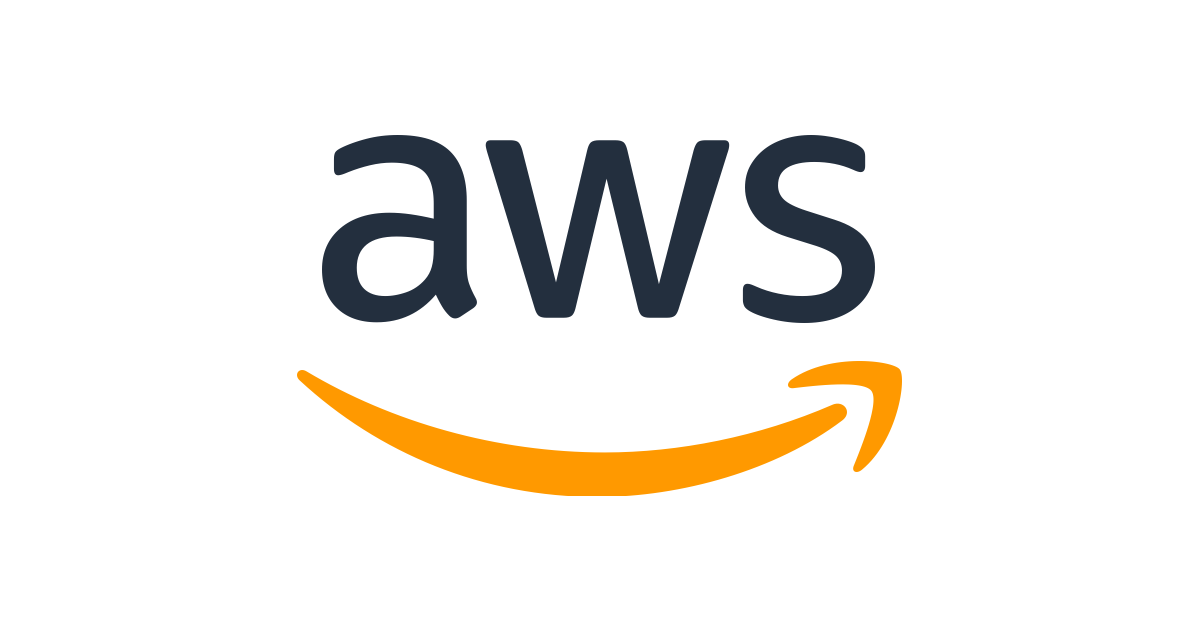
지난 글에서 ec2 인스턴스를 생성하고 서버에 성공적으로 접속했다.
이번에는 서버에 기본적인 설정(호스트명, timezone, jdk 설치 등)을 해보기로 한다.
호스트 설정
먼저 서버에 접속하면 터미널에 다음과 같이 표시된다.

ubuntu@ip 주소 형태로 써있는데, 뒤에 붙은 ip가 현재 우리의 host 명이다.
물론 우리는 우리의 프로젝트를 잘 알고 있지만, host 정보를 좀 더 의미있는 단어로 바꾸는 것이 좋아보인다.
우분투에서는 다음과 같은 명령어를 사용한다.
$ sudo hostnamectl set-hostname {호스트명}
$ sudo reboot
그럼 서버가 재시작되고, 잠시 기다렸다가 재 접속해보면 아래와 같이 호스트 이름이 바뀐다.
그리고 hosts 파일에 우리가 만든 호스트를 등록해주자.
$ sudo vi /etc/hosts
들어가면 다음과 같은 내용이 쓰여있는데, 방금 우리가 만들었던 호스트 이름으로 다음과 같이 등록한다.

저장하고, 잘 등록되었는지 확인하려면 curl 호스트명을 해본다. 잘 등록이 되었다면 80번 포트로 연결할 수 없다는 메시지가 나온다. 이렇게 호스트 세팅을 마쳤다.
시간대 설정
앞서 보았듯이 우리 서버의 시간은 현재 UTC이다. 보기 편한 코리안 타임, KST로 바꾸기 위해 다음과 같이 명령어를 작성한다.
# 기존 시간대 정보 삭제
$ sudo rm /etc/localtime
# 서버에 내장된 시간대 정보의 참조 링크를 폴더에 생성
$ sudo ln -s /usr/share/zoneinfo/Asia/Seoul /etc/localtime 이렇게 하고 date 명령어를 사용해보면 아래와 같이 시간이 바뀌어있다.

jdk 11 설치
마지막으로 가장 중요한 설정이다. 우리의 java 프로젝트를 실행하기 위해 jdk 11을 설치한다.
버전은 각자의 프로젝트에 맞는 버전을 설치하면 된다.
먼저 apt를 update/upgrade 하고, jdk 11을 설치한다.
$ sudo apt update && sudo apt upgrade
$ sudo apt install openjdk-11-jdk잘 설치되었는지 java -version, javac 등으로 확인해본다.
MySQL server 설치
우리 프로젝트에서는 같은 인스턴스에서 DB 서버까지 띄울 것이므로 MySQL server 8.0를 설치해준다.
$ sudo apt install mysql-server잘 설치되었는지 mysql --version으로 확인해본다.
이것으로 기본적인 서버 세팅이 끝났습니다. 다음 글에서는 MySQL 인스턴스를 띄워 DB 서버를 가동할 준비를 해보겠습니다.
배포 시 참고용으로 작성된 글입니다. 잘못된 내용이나 보완이 필요한 내용은 언제든지 댓글 부탁드립니다 :)
